DWEの、一番とっかかりやすい上に一番重要な取り組みと言えばCDのかけ流しです。
これを如何に手軽に楽しみながらできるかが、効果を出すポイントになるのではないかなと思っています。
でも、超絶めんどくさがりの私としては、CD置き場からCDを選んでプレイヤーにセットして再生ボタンを押すのは、始めたばかりの気持ちアツアツの時期ならともかく、1ヶ月もしたら、、? 今は育休中で実家に滞在している時間も多く余裕があるけれども復職したら、、? やらなくなるのは目に見えていますw
そこで、こんな私でも長続きしそうな方法を考えました。実際、復職後1年以上たった現在でも全く苦なくかけ流しできていますので、その具体的な手順を段階ごとにご紹介したいと思います。
今回はその1として、CDをPC(iTunes)に取り込んでmp3という形式にデータ化し、
コンパクトに保管&移動でき、CDがなくてもかけ流しできるようにするための手順をご紹介します。
利用するアプリケーション(iTunes)の準備
PCへCDの音楽データを取り込むためのアプリケーションとして、PCにアップル社のiTunesをインストールします。
iTunesのダウンロードサイト(https://support.apple.com/ja_JP/downloads/itunes)からご利用のPCのOSに対応したものをダウンロードし、インストールしてください。
CDの取り込み(データ化)
iTunesを起動してCDをPCの(あるいはPCに接続された)ディスクドライブに入れると、CDの内容が表示されます。
(イメージ画像では、DWEのサンプルCDを読み込ませてみました。)
👆 取り込み設定を確認するため[いいえ]をクリック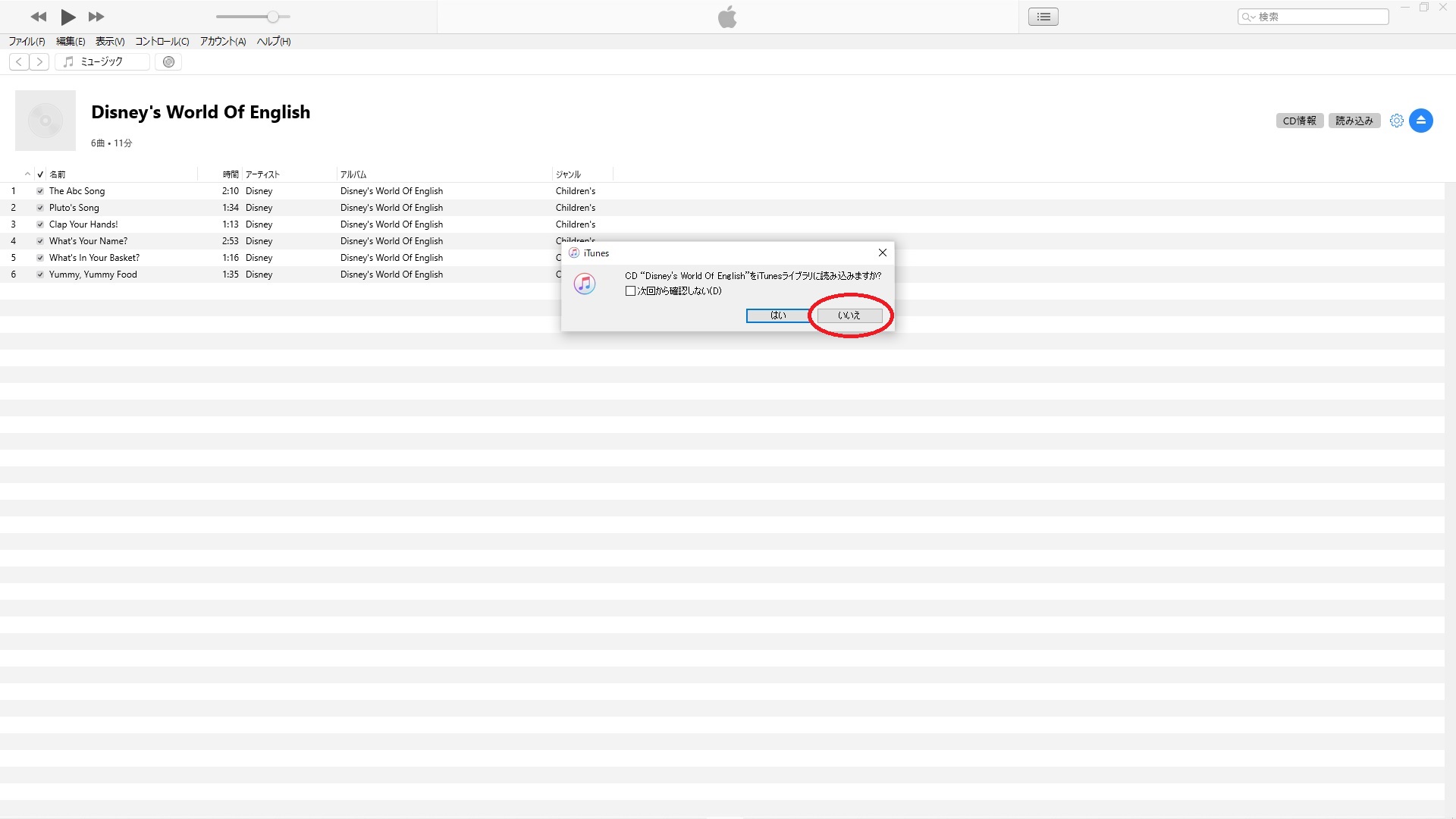
👆 [取り込み]をクリック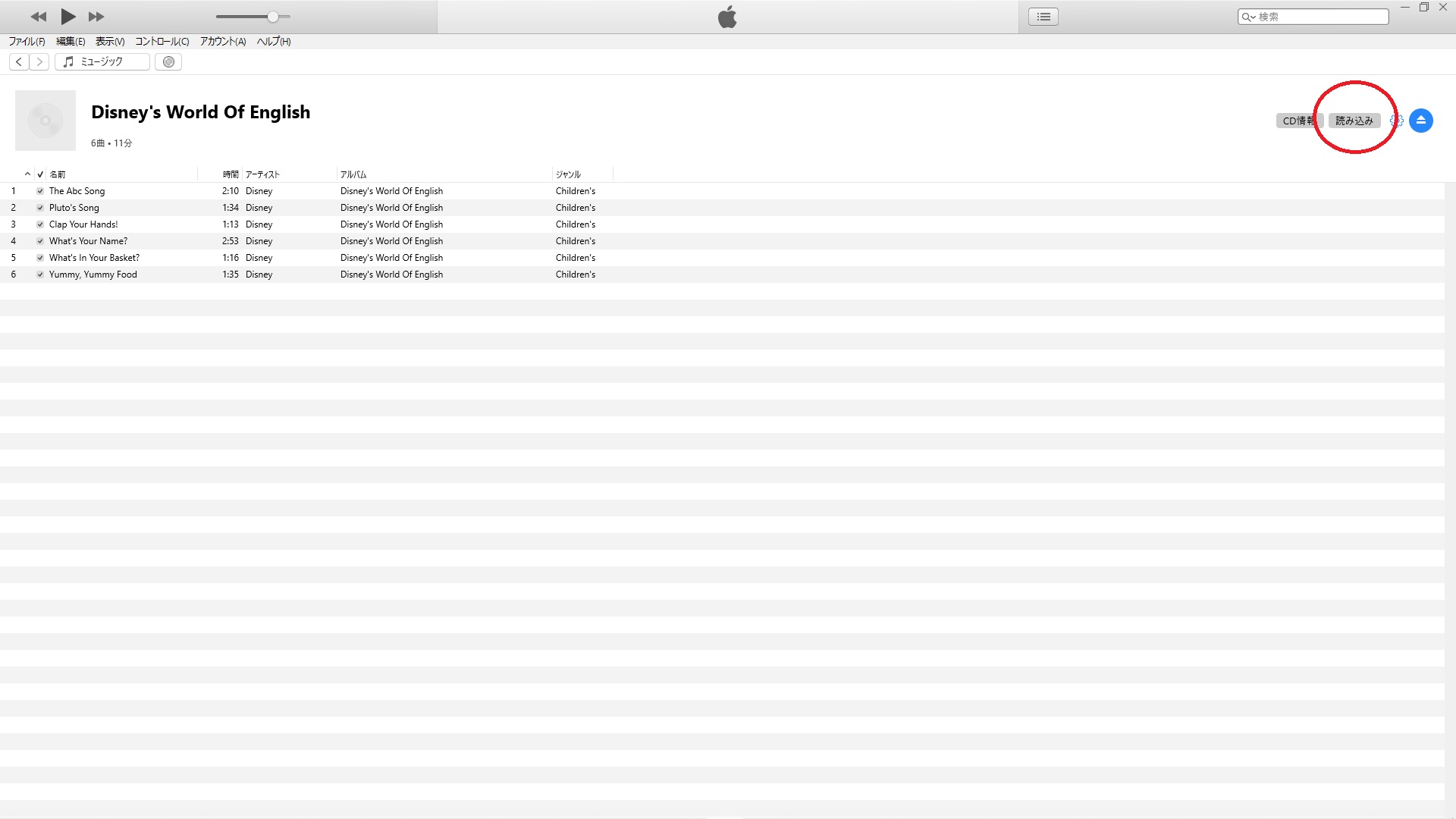
👆 [読み込み方法]で“MP3エンコーダ”を選択して[OK]をクリック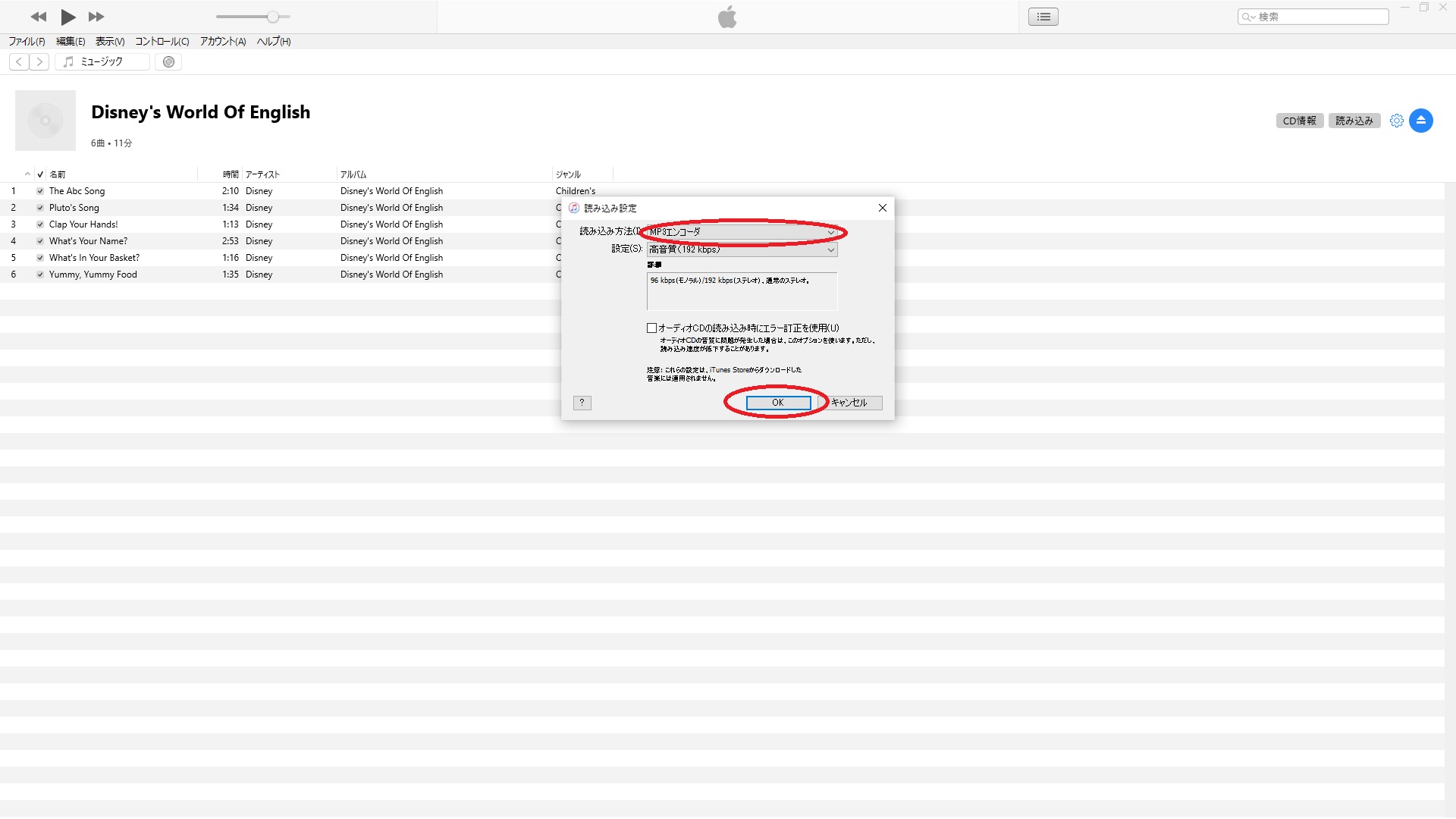
CDの取り込みが始まります。
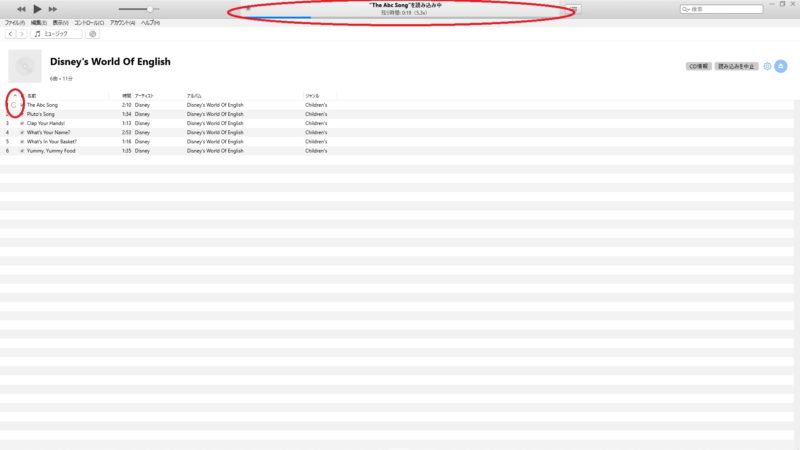
取り込みが終わった曲の項番と曲名の間に緑のチェックが入ります。
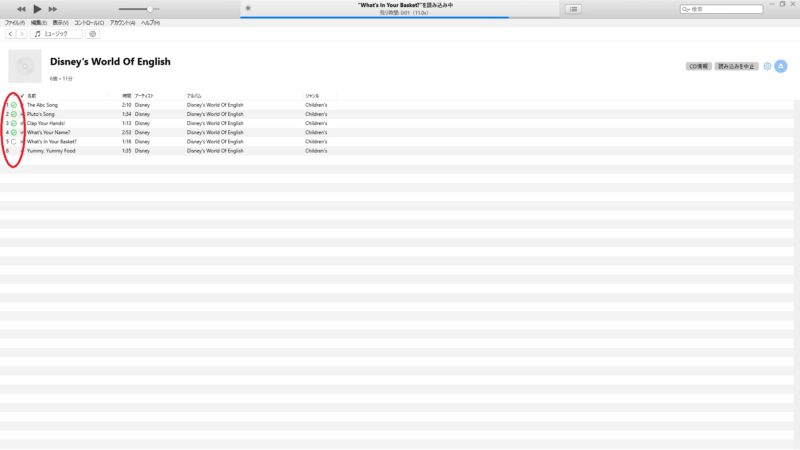
取り込みが終わりました!
これで、CDが無くてもこのPCでDWEの曲を聴くことができるようになりました。
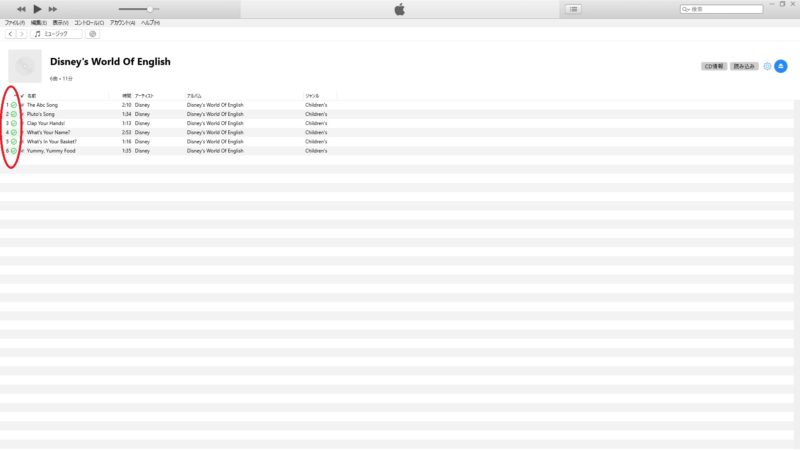
補足事項 iTunesでの曲の利用について
iTunesを起動してライブラリより該当の曲を選択し、再生マークをクリックすると再生できます。
(一番初めはライブラリの[最近追加した項目]を選択すると見つけやすいと思います。)
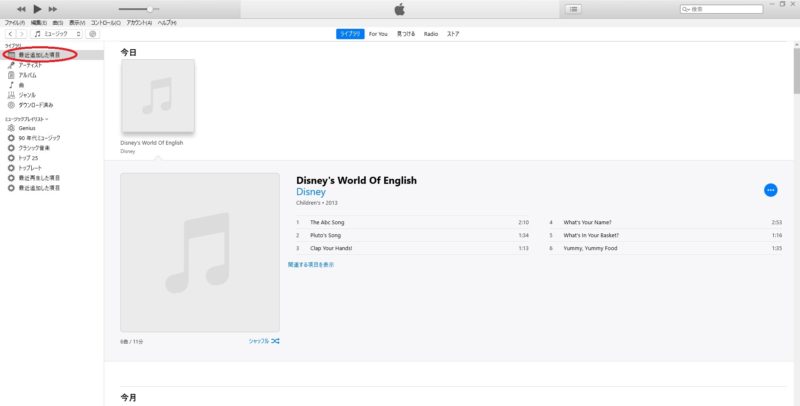
CDを跨いで好きな曲を好きな順番で書けることができるプレイリストを作成するなど、このままこのiTunesで取り込んだ曲を楽しむ方法については、iTunesのサポートページ(https://support.apple.com/ja-jp/itunes)をご覧ください。
補足事項 Youtube Musicでの活用を考えている場合の注意点
アルバム名や曲名などの情報は、iTunesに取り込んだタイミングで過去に誰かが登録した情報を自動取得したものなのですが、旧バージョンの情報を取得したり登録者が異なることで、間違っていたりアルバムによって記載の仕方(大文字or小文字やスペースの有無、全角or半角等)が異なったりすることがあります。
前サービスのGoogle Play Musicではアルバム情報を変更することができたのですが、Youtube Musicにサービス移行されてからは変更ができなくなってしまいましたので、Youtube Musicでの活用を考えている場合には、Youtube Musicにアップロードする前に確認し、必要に応じて修正することをお勧めいたします。
(もちろん、とりあえずアップロードして活用しつつ、後日ゆっくり編集後にアップロードしなおすことも可能です。)
音楽データ(mp3ファイル)の取得
まずはファイルの格納場所を確認します。
👆 iTunesのメニューバーの[編集]から“環境設定”を選択
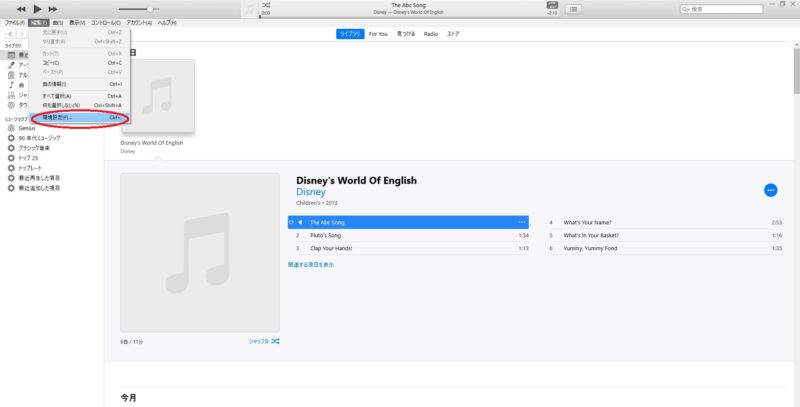
[詳細環境設定]のウィンドウが表示されます。
👆 [詳細]タブをクリック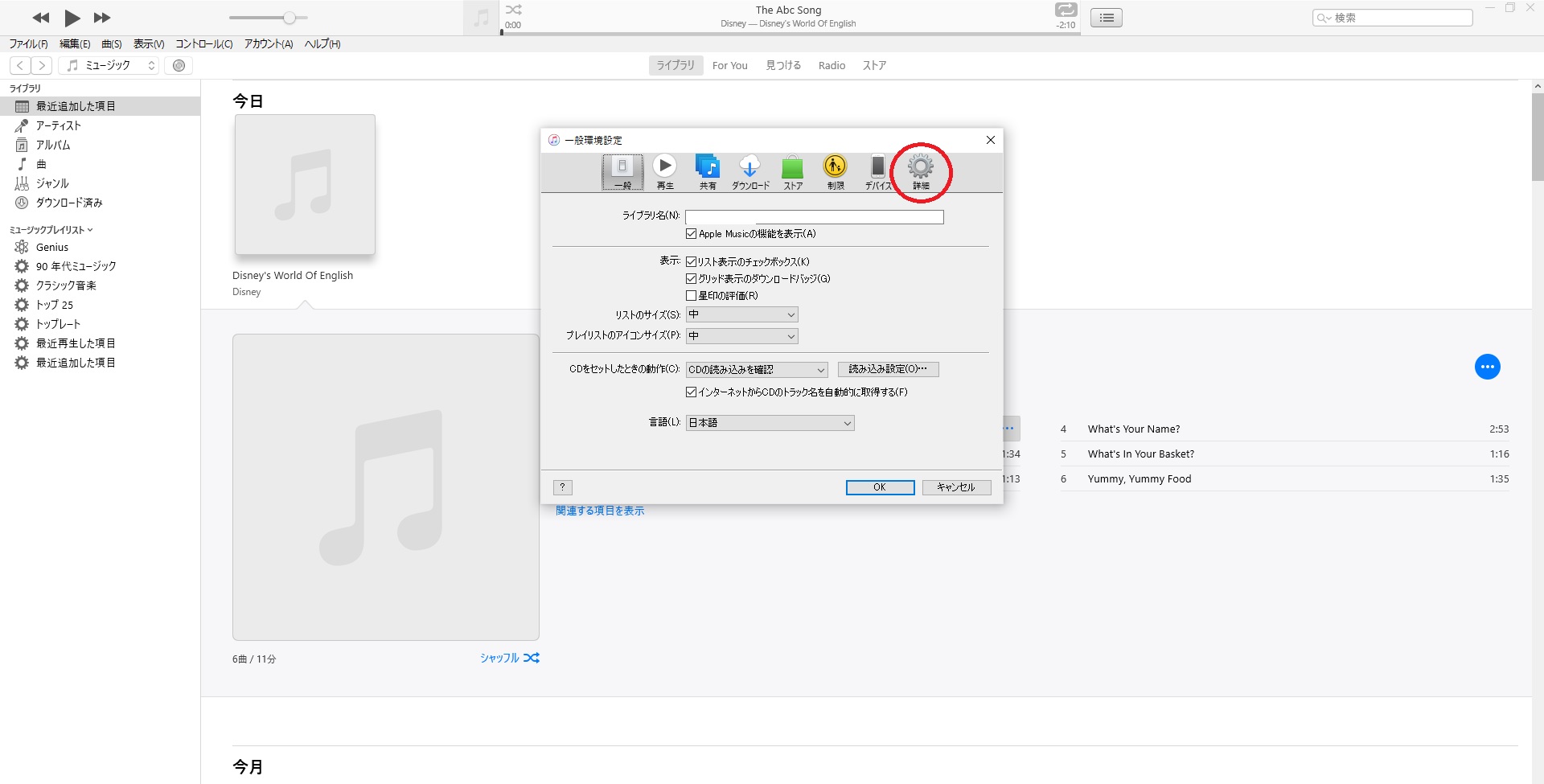
👆 [“iTunes Media”フォルダの場所]を確認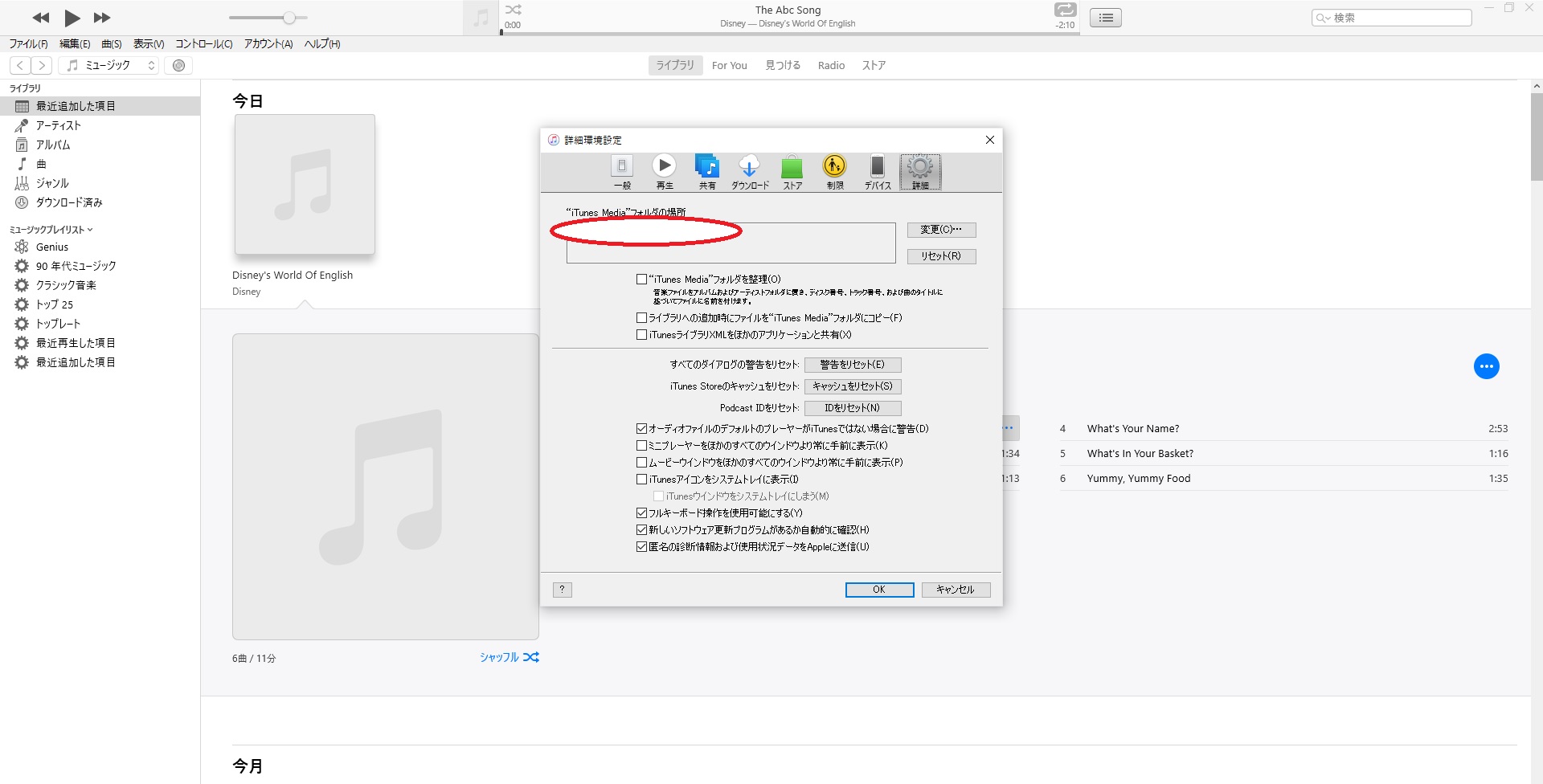
上記フォルダの[Music]フォルダにアーティスト名のフォルダ、さらにその中にアルバム名のフォルダがあり、その中に音楽データ(mp3ファイル)が保存されています。
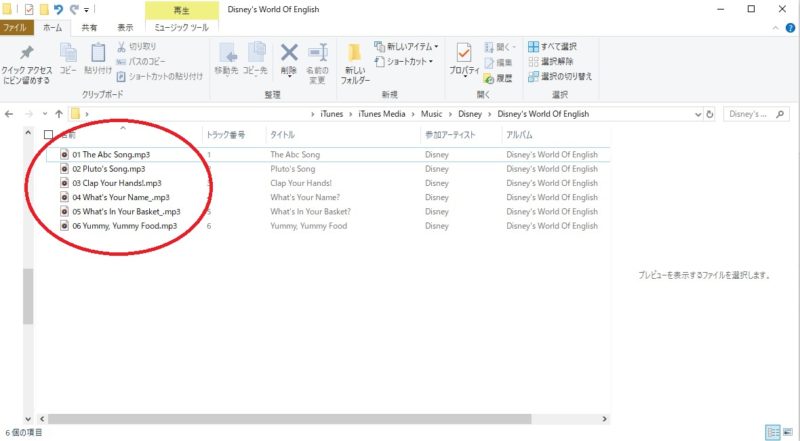
まとめ
以上の手順にて、CDを出し入れしなくてもPCでかけ流しができるようになりました。
続いては、この音楽データ(mp3ファイル)の活用法についてご紹介します。

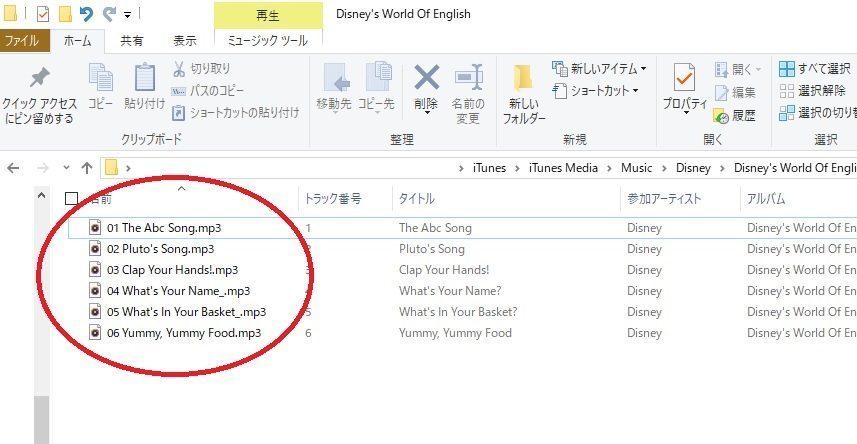
コメント